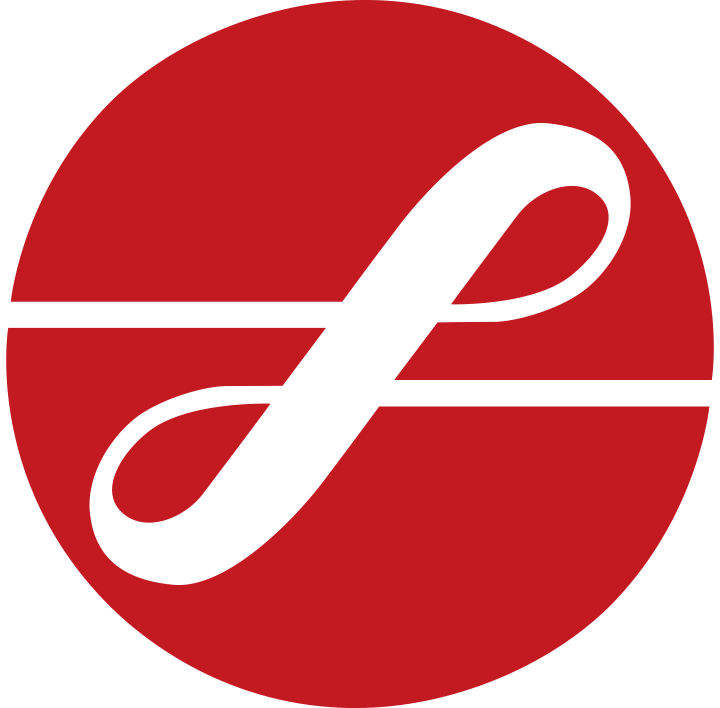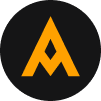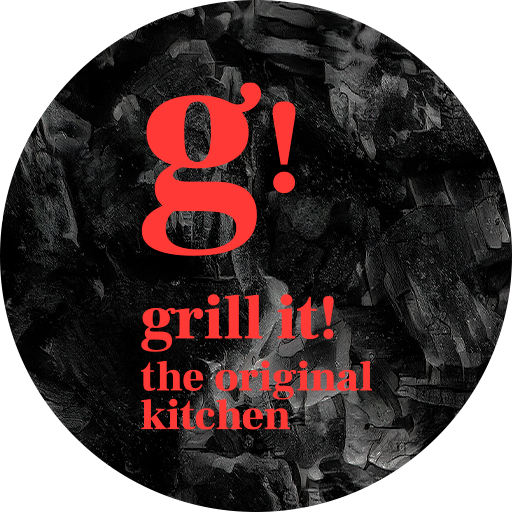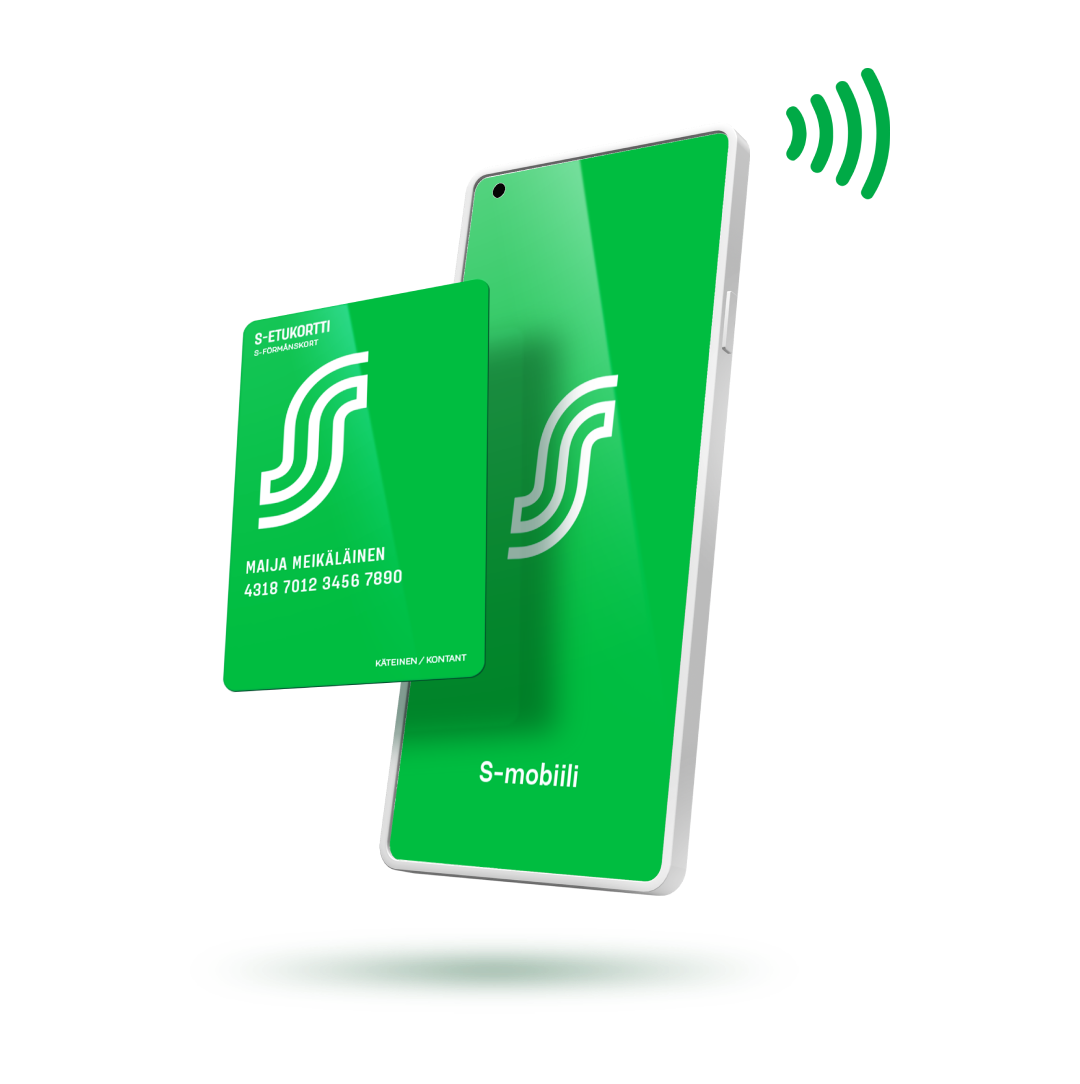
Vilka förmåner får jag?
Ta S-Förmånskortet som fungerar med NFC-funktionen för närfältskommunikation i bruk i S-mobil, så får du med din telefon samma ägarkundsförmåner som med ett fysiskt S‑Förmånskort:
- upp till 5 % Bonus
- ägarkundsförmåner (mobilförmåner löses även i fortsättningen in genom att visa upp förmånskupongen i telefonen till försäljaren)
- betalningssättsförmån på 0,5 % vid betalning med Google Pay med S‑Förmånskort Visa (exklusive betalningar i hotellreceptionen, caféer och restauranger)
- elektroniska kassa- och garantikvitton
- papperslösa kvitton
Varifrån får jag förmåner?
S-Förmånskortet i S-mobil kan användas på nästan alla S-gruppens verksamhetsställen: Prisma, S-market, Sale, Alepa, ABC Market, Food Market Delikatessen, Sokos, Emotion, Prisma Rauta, S-Rauta, Sokos Hotels, Radisson Blu Hotels, Radisson RED Hotels, kaféer och restauranger som anges på raflaamo.fi (exklusive Hesburger)
För ibruktagandet behöver du endast en Android-telefon som har NFC-funktionen för närfältskommunikation och en inställning för att förbigå standardbetalappen.
Om din telefon inte stöder användning av S‑Förmånskortet med kontaktlös avläsning i S-mobil, kan du använda den streckkod för S‑Förmånskort som finns i S-mobil.
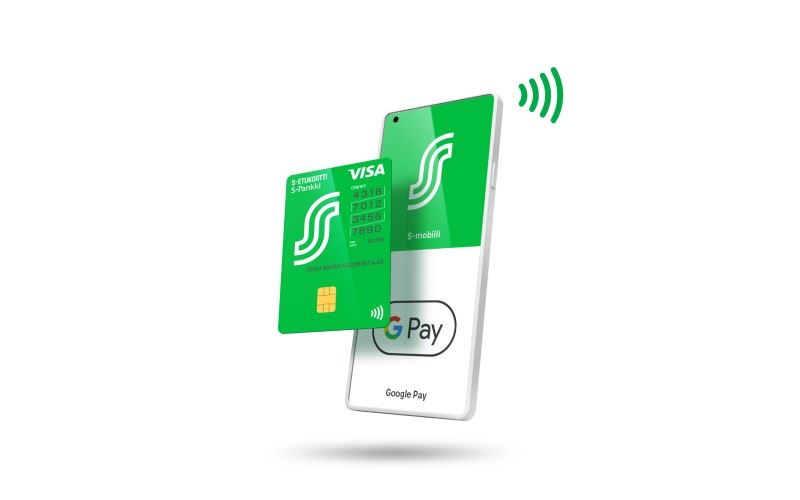
Koppla ditt S-Förmånskort Visa till Google Pay
S-Förmånskort Visa kan nu anslutas som betalkort till Google Pay. Då får du på S‑gruppens bonusverksamhetsställen också betalningssättsförmån på inköp som du betalar via Google Pay. Det räcker med att du registrerar Bonus med S-mobilen innan du betalar.
SÅ HÄR INSTALLERAR DU S‑FÖRMÅNSKORTET I DIN ANDROID-TELEFON
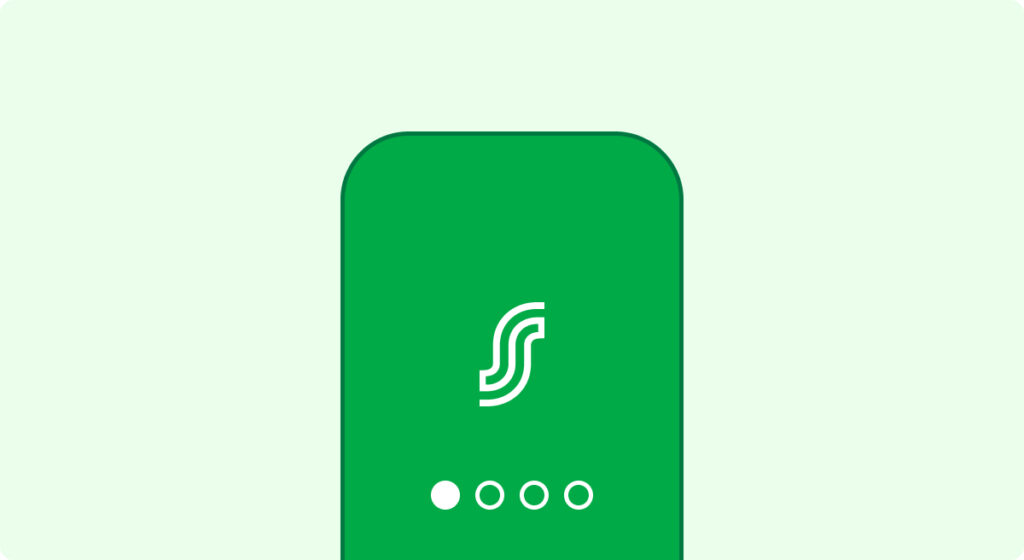
1. Logga in
Logga in i S-mobil och öppna S‑Förmånskortet i avsnittet Jag.
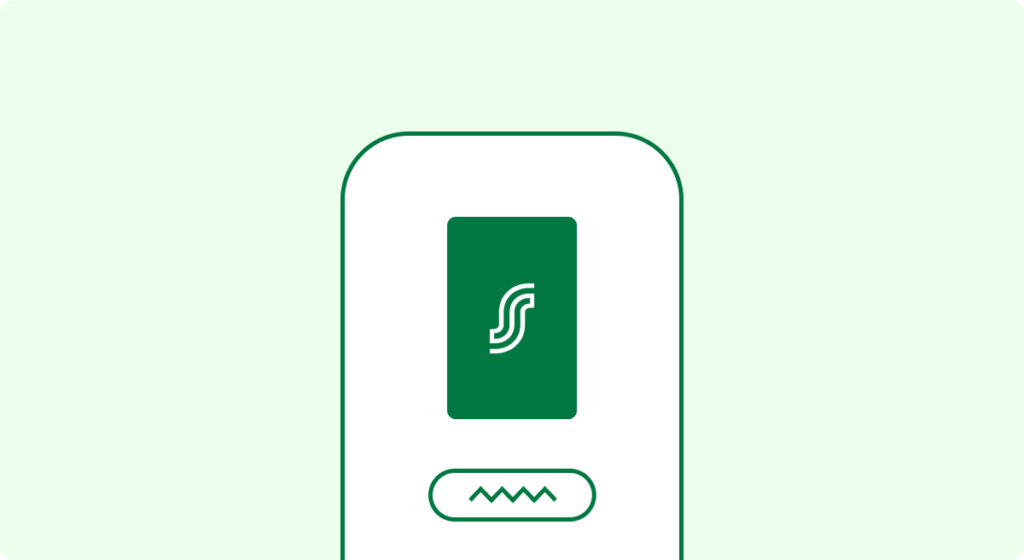
2. Aktivera
Ta S‑Förmånskortet i bruk
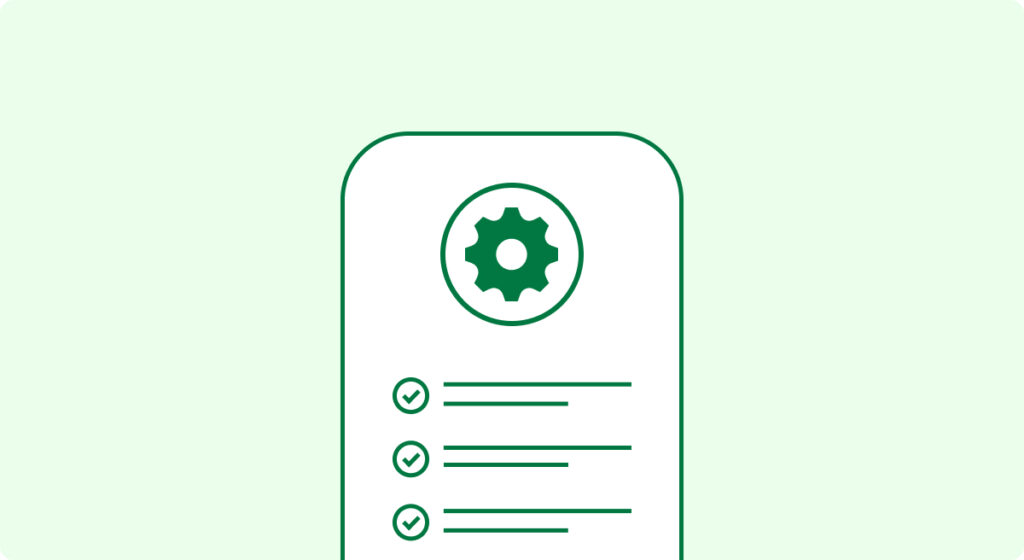
3. Kontrollera
Kontrollera inställningarna för din Android-telefon (Android 8.0 eller senare):
- NFC-funktionen är aktiverad
- Till exempel Google Pay är förvald som betaltjänst (Obs! Inte S-mobil)
- Valet ”En öppen app får åsidosätta förvald betaltjänst” är aktiverad (formuleringen varierar beroende på telefonmodell).
SÅ ANVÄNDER DU S‑FÖRMÅNSKORTET I S-MOBIL
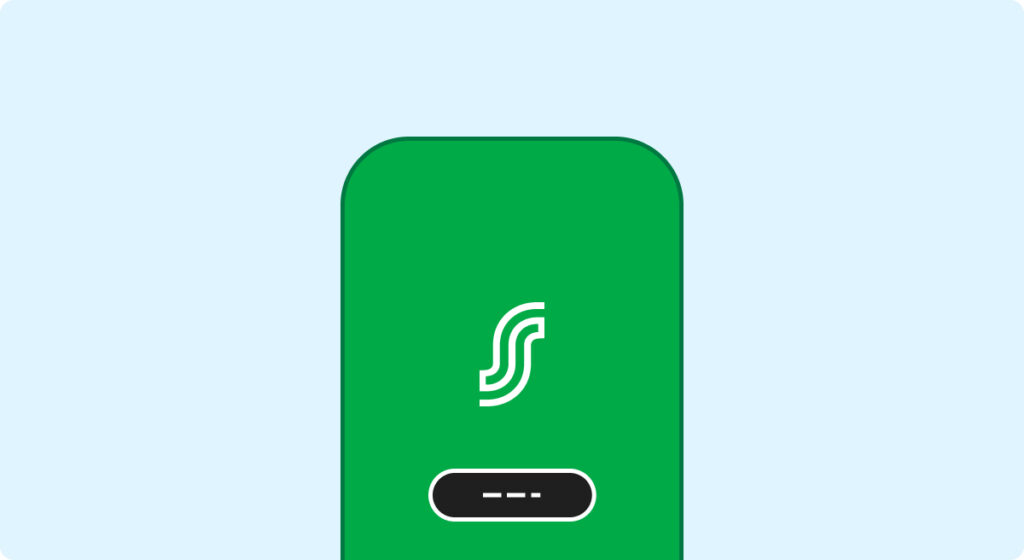
1. Starta S-mobil
Inloggning behövs inte. S-mobil talar om att S‑Förmånskort används.
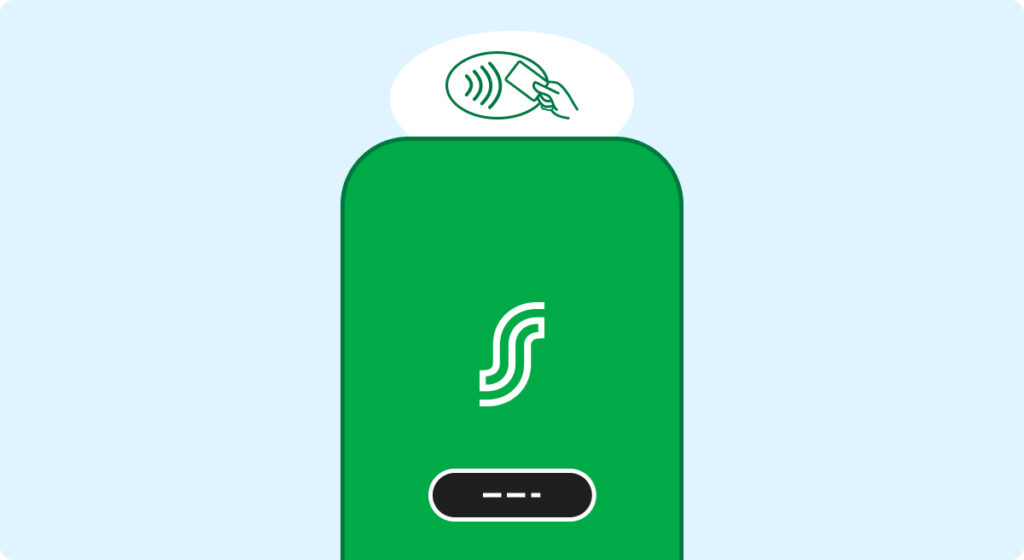
2. För telefonen lungt till betalterminalen
Uppgift om registrering av Bonus visas i betalterminalen.
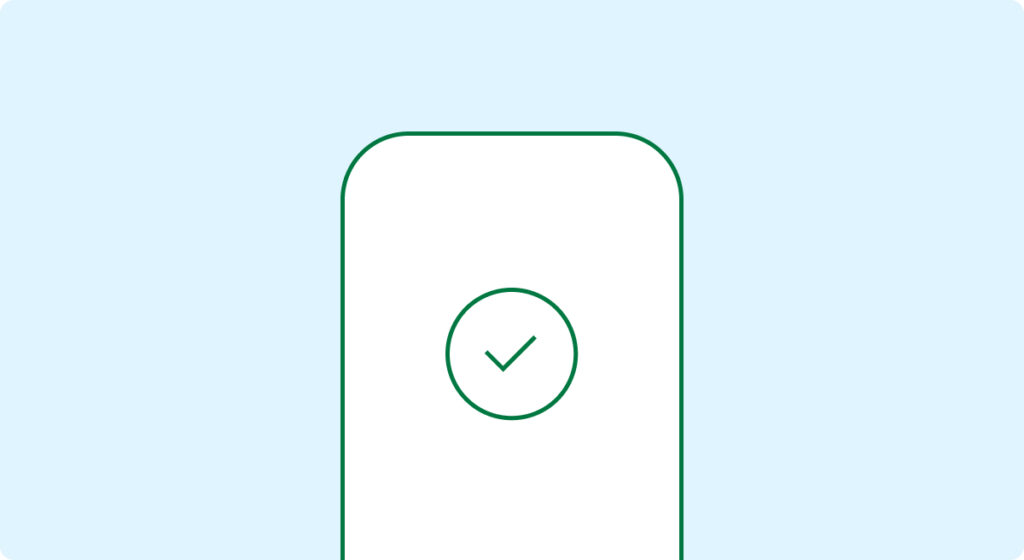
3. Stäng S-mobil och betala
Betala med önskat betalsätt. Du kan gå till Google Pay via länken ”Öppna betalappen”.
För att titta på denna video måste du acceptera tredjepartscookies
För att titta på denna video måste du acceptera tredjepartscookies
Vanliga frågor
Du kan betala på valfritt sätt – med ett betalkort, kontanter, ett presentkort eller en betalapp som Google Pay.
Ja, du får 0,5 % betalningssättsförmån när du betalar inköp med Google Pay, där du använder S-Förmånskort Visa som betalkort (exklusive betalningar i hotellreceptionen och tills vidare även betalningar på caféer och restauranger). Registrera först Bonus med S-Förmånskortet och gå sedan till Google Pay för att betala med ditt S-Förmånskort Visa.
Du öppnar S-mobil-appen i kassan, men du behöver inte logga in. I nedre kanten av S-mobil-appen visas en prompt som berättar att S-Förmånskortet är i användning.
Sedan för du telefonen till betalterminalens avläsningsområde för registrering av Bonus. På de flesta betalterminaler finns avläsningsområdet på den vänstra sidan (avläsningsområdet är det samma som för betalkort) När registreringen av Bonus är klar meddelar betalterminalen ”Bonus ok” och meddelandet ”Bonus registrerad” visas i S-mobil-appen.
Därefter kan du stänga S-mobil och betala på önskat sätt eller öppna en betalapp (t.ex. Google Pay) via länken Öppna betalapp.
Kontrollera att du har gjort rätt inställningar i din telefon, det vill säga att NFC är aktiverat och att du har aktiverat alternativet ”Betala med öppen app”, så att Bonus kan registreras före betalningen (formuleringen varierar beroende på telefonmodell).
För telefonen lugnt nära betalterminalen.
Betalterminalens avläsningsområde är ofta på terminalens vänstra sida.
Kontrollera att S-Mobil förblir aktiv medan du för telefonen till betalterminalen. Om du av misstag skulle stänga S-mobil-appen övergår betalterminalen direkt till betalskedet och summan debiteras från den betalapp som du använder utan registrering av Bonus.
Avläsningen fungerar smidigast om du för telefonens bakre del mot betalterminalen. Observera att ett telefonfodral kan försvåra avläsningen eller göra den långsammare.
I användarinställningarna för S-Förmånskortet i S-mobil kan du kontrollera om du använder S-Förmånskortet med de rekommenderade inställningarna. Du hittar användarinställningarna i avsnittet Jag.
Stäng S-mobil efter registreringen av Bonus eller gå via länken ”Öppna betalapp” i S-mobil-appen till betalappen (t.ex. Google Pay).
Kontrollera att du har ställt in den betalapp som du använder som ”standardbetalapp” i din telefons inställningar. S-mobil är inte en betalapp, så du kan inte betala med det. Om du har ställt in S-mobil som standardbetaltjänst i din telefon, kan du inte betala med Google Pay eller någon annan betalapp, eftersom din telefon vid betalning överför S-Förmånskortets uppgifter till betalterminalen och inte ett betalkorts uppgifter.
Kontrollera att du har aktiverat de korrekta inställningarna i din telefon, alltså att du har aktiverat alternativet ”betala med öppen app” (formuleringen varierar beroende på telefonmodell). Då registreras Bonus före betalningen och betalterminalen kan avläsa betalappens uppgifter vid betalningen.
I användarinställningarna för S-Förmånskortet kan du kontrollera om du använder S-Förmånskortet med de rekommenderade inställningarna. Du hittar användarinställningarna i avsnittet Jag.
Lös in mobilkuponger på normalt sätt så att du visar den öppnade kupongen i kassan och trycka på ”Lös in kupong” innan du betalar.
Efter att Bonus registrerats övergår betalterminalen till betalskedet. Om S-mobil är öppen i telefonen och telefonen befinner sig på betalterminalens avläsningsområde, försöker betalterminalen läsa av betalmedlets uppgifter från det digitala S-Förmånskortet i S-mobil, men känner inte igen dem eftersom kortet inte är ett betalmedel.
För att kunna använda S-Förmånskortet med kontaktlös avläsning i S-mobil behöver du en smarttelefon med operativsystemet Android version 8.0 eller senare och närfältskommunikation (NFC). NFC-funktionen behövs även för kontaktlös betalning. NFC-funktionen ska vara aktiverad för att betalterminalen ska kunna läsa av S-Förmånskortet. I vissa telefonmodeller, som OnePlus, Huawei, Cubot, Doogee, Oukitel, Blackview och Ulefone, är det inte möjligt att förbigå standardbetalappen, och därför är det inte möjligt att använda S-Förmånskortet i S-mobil tillsammans med en betalapp.
Alla telefonmodeller har inte en inställning som gör det möjligt att förbigå standardbetalappen, vilket medför att det inte går att använda S-Förmånskortet med kontantlös avläsning i S-mobil tillsammans med en betalapp. Till exempel OnePlus, Huawei, Cubot, Doogee, Oukitel, Blackview och Ulefone telefonmodeller har inte inställningen i fråga.
S-Förmånskortet med kontaktlös avläsning i S-mobil fungerar endast på Android-telefoner som har NFC-funktionen för närfältskommunikation och en inställning för att förbigå standardbetalappen. Om din telefon inte stöder dessa, är det inte möjligt att använda funktionen. Stöd kan till exempel saknas i vissa OnePlus-modeller och i Huawei-, Cubot-, Doogee-, Oukitel-, Blackview- och Ulefone-telefoner.
S-Förmånskortet med kontaktlös avläsning i S-mobil kan än så länge användas i S-gruppens dagligvarubutiker (Prisma, S-market, Alepa, Sale, Food Market Delikatessen, ABC Market), Sokos, Emotion, Prisma Rauta, S-Rauta, Sokos Hotels, Radisson Blu Hotels, Radisson RED Hotels samt på kaféer och restauranger (ej Hesburger).
För telefonen lungt till NFC-avläsningsområdet på betalterminalen. Håll telefonen på plats, följ texten på betalterminalens skärm och vänta tills betalterminalen bekräftar att Bonusen är registrerad.
Om stegen ovan går smidigt, men du ändå inte kan använda S-Förmånskortet, ber vi dig kontakta vår kundtjänst på 010 76 5859 må–fr 9–16 (0,084 €/minut). För att vi ska kunna utreda problemet bör du utöver dina kunduppgifter lämna följande uppgifter:
- Modell för din telefon och version av operativsystemet
- Vilket verksamhetsställe du besökte
- Datum och klockslag för besöket
- Slutsumman för köpet
- Beskrivning av vad som hände
NFC är förkortningen för Near Field Communication. NFC-tekniken för närfältskommunikation används bland annat för avläsning av betalkort och med hjälp av den kan inköp betalas kontaktlöst. NFC-funktionen behövs även när du registrerar Bonus för dina inköp med S-Förmånskortet med kontaktlös avläsning i S-mobil och när du betalar inköp med en betalapp i din telefon, till exempel Google Pay. När du använder NFC-funktionen ska du lugnt föra din telefon till avläsningsområdet på betalterminalen.
Om du har tagit S-Förmånskortet i bruk i S-mobil måste du i din telefons inställningar ge S-mobil tillstånd att förbigå standardbetalappen, till exempel Google Pay. Då används NFC för att först registrera Bonus och betalterminalen debiterar inte köpesumman direkt.
Även om du har gett S-mobil-appen tillstånd att förbigå telefonens standardbetalapp, förhindrar det inte kontaktlös betalning med din telefons standardbetalapp. Du kan betala dina inköp med det betalkort som du har angett i Google Pay efter att Bonus har registrerats och S-mobil stängts. Efter att Bonus har registrerats visas ”Bonus registrerad” i S-mobil och du kan gå till Google Pay via länken ”Öppna betalapp”. När du använder standardbetalappen i andra butiker än S-gruppens butiker och du inte har S-mobil-appen öppen, kan du gå direkt till betalskedet.
Telefoninställningarna varierar beroende på telefonmodell. Så här söker du efter NFC-funktionen i din telefons inställningar:
- Öppna Inställningar
- Skriv NFC i sökfältet.
- Om din telefon inte hittar NFC-funktionen, kan du inte använda det digitala S-Förmånskortet eller kontaktlös betalning med din telefon.
- Om din telefon hittar NFC, aktiverar du funktionen.
För att Bonus ska kunna registreras innan du betalar dina inköp i S-mobil, ska du när du har aktiverat den kunna förbigå standardbetalappen som har ställts in för kontaktlös betalning. Därför måste du ställa in ”Betala med öppen app” i din telefons inställningar för standardbetalapp.
Du hittar inställningarna för standardbetalapp i till exempel de flesta Samsung-telefonerna så här:
Alternativ 1:
- Öppna Inställningar
- Anslutningar
- NFC och kontaktlös betalning: om NFC inte är aktiverat, aktivera det
- Kontaktlös betalning
- Välj standardbetalapp: t.ex. Google Pay
- Välj ”Betala med öppen app”
Alternativ 2:
- Öppna Inställningar
- Bluetooth och enhetsanslutning
- Kontaktlösa betalningar
- Välj standardbetalapp: t.ex. Google Pay
- Välj: ”Använd standard – Förutom om en annan betalapp är öppen”
Ibland kan det hända att en bekräftelse har skickats till telefonen redan innan terminalen har hunnit utföra hela transaktionen. Om du då för telefonen från terminalen, bryts signalen och Bonusen blir inte registrerad.
För därför telefonen lungt till NFC-avläsningsområdet på betalterminalen. Håll telefonen på plats, följ texten på betalterminalens skärm och vänta tills betalterminalen bekräftar att Bonusen är registrerad.
Om Bonusen trots detta inte blir registrerad, bör du kontakta vår kundtjänst per telefon på 010 76 5858 må–fr 9–16 (mta/lna).
För närvarande kan S-Förmånskort med kontaktlös avläsning i S-mobil i regel inte användas i tjänsten Plocka och skanna. Det är möjligt att aktivera handskannern i vissa telefonmodeller och operativsystem, men vi rekommenderar att du använder det fysiska S-Förmånskortet i tjänsten.